لعلك قد صورت عدة مقاطع فيديو للذكرى على هاتف Android وتود الآن نقلها إلى جهاز Mac، ولكن نظام Mac لا يتيح الوصول إلى ملفات هاتف Android، وذلك بخلاف Windows. فإن كنت تعاني من تعذر نقل الفيديو من Samsung إلى Mac لهذا السبب، فلا تقلق لأن الحل عندنا. سنعلمك في هذا الدليل كيفية نقل الفيديو من Android إلى Mac بثلاث طرق مختلفة. هناك العديد من الحلول لنقل الفيديو من Android إلى Mac، وقد اصطفينا لك منها ثلاثاً هنا. تابع معنا للتعرف عليها بالتفصيل.
الجزء الأول: كيفية نقل الفيديو من Android إلى Mac بثلاث خطوات
أسهل طريقة لنقل الفيديو من Android إلى Mac هي استخدام Dr.Fone - Phone Manager (Android)، فهذا البرنامج عبارة عن أداة متكاملة لإدارة الجهاز تتيح لك الوصول إلى بياناتك في العمق. يتيح لك البرنامج نقل بياناتك بين Mac وAndroid كيفما شئت، بدءاً بالفيديو وليس انتهاء بالصور والملفات الصوتية وجهات الاتصال والرسائل... إلخ من Android إلى Mac (وبالعكس). كما يعرض البرنامج معاينة لمقاطع الفيديو المخزنة مما يتيح النقل منها بانتقائية.

Dr.Fone - Phone Manager (Android)
نقل الموسيقى بين هاتف Android وMac دون أي مشاكل
- نقل الملفات بين الحاسوب وجهاز Android، بما فيها ملفات الاتصال، والصور، والموسيقى، ورسائل SMS، والمزيد.
- إدارة الملفات وتصديرها واستيرادها، من موسيقى، وصور، وفيديو، وجهات اتصال، ورسائل SMS، وتطبيقات... إلخ.
- نقل البيانات من iTunes إلى Android وبالعكس.
- إدارة جهاز Android من الحاسوب بسهولة.
- متوافق تماماً مع Android 8.0.
ملاحظات هامة: تأكد قبل المتابعة أن ميزة "إصلاح أخطاء USB" مفعلة في Android. توجه إلى الإعدادات >"حول الهاتف"، وانقر على "رقم البناء" سبع مرات متتالية لتفعيل "خيارات المطور" في هاتفك. ثم توجه بعد ذلك إلى الإعدادات >"خيارات المطور" وفعل "إصلاح أخطاء USB".
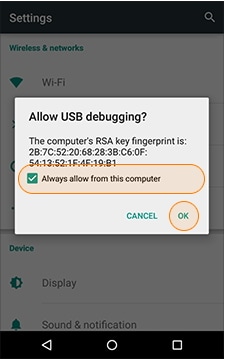
بعد اكتمال التجهيزات، اتبع الخطوات الآتية لنقل الفيديو من Android إلى Mac:
الخطوة 1: توصيل الهاتف وتشغيل البرنامج
صل هاتف Android بنظام Mac مستخدماً كابل USB موثوقاً، ثم افتح مجموعة أدوات Dr.Fone في نظام Mac وتوجه إلى قسم "Transfer" من الشاشة الرئيسية.

الخطوة 2: مراجعة ملفات الفيديو وتحديدها
بعد فتح تطبيق Tansfer، سيعرض البرنامج تلقائياً معاينة سريعة لبيانات الجهاز المتصل. سترى هناك عدة تبويبات يختص كل منها بنوع من أنواع البيانات،
فاختر منها تبويب الفيديو. وستظهر أمامك أيضاً كافة ملفات الفيديو المحفوظة على جهاز Android، فاختر منها ما تريد نقله.
الخطوة 3: استيراد ملفات الفيديو المطلوبة إلى Mac
بعد تحديد ملفات الفيديو المراد نقلها، توجه إلى شريط الأدوات وانقر على أيقونة التصدير. انقر على الخيار الذي يقول "تصدير إلى Mac/PC".

اختر موقعاً في Mac لحفظ بياناتك ونقل الملفات إليه من Samsung مباشرة. يمكنك استيراد البيانات إلى Android بنفس الطريقة، كما يمكنك إدارة ملفات جهازك بهذه الأداة المميزة.
الجزء الثاني: كيفية نقل الفيديو من Android إلى Mac يدوياً عبر كابل USB
رغم أن Dr.Fone يقدم أفضل طريقة لنقل الفيديو من Android إلى Mac، فلا مانع من تجربة طرق أخرى. يمكن مثلاً تصدير الفيديو يدوياً عبر كابل USB، وسنستعين على ذلك بتطبيق HandShaker. ومع كون هذه الطريقة أشد تعقيداً واستهلاكاً للوقت من Dr.Fone، فإنها تفي باحتياجاتك الأساسية. إليك كيفية نقل الفيديو من Samsung إلى Mac (أو أي جهاز Android إلى Mac).
الخطوة 1: تحميل HandShaker وتثبيته
توجه أولاً إلى صفحة App Store وابحث فيها عن HandShaker، أو يمكنك تحميله من الصفحة الرئيسية.
افتح البرنامج بعد الانتهاء من تثبيته، وسيعرض لك إطاراً منبثقاً يطلب منك توصيل جهاز Android كما في الصورة. يمكنك إن شئت تحميل تطبيق Android على هاتفك أيضاً لتحسين الاتصال بين الجهازين.
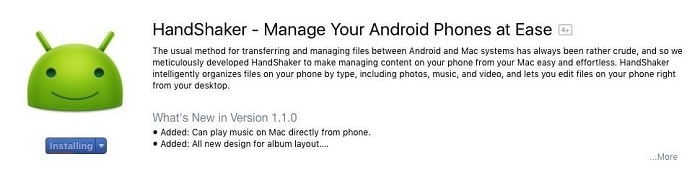
الخطوة 2: تفعيل "إصلاح أخطاء USB" وتوصيل هاتفك
افتح جهاز Android وفعل خيار "إصلاح أخطاء USB". توجه أولاً إلى الإعدادات >"حول الهاتف"، وانقر على "رقم البناء" سبع مرات متتالية لفتح "خيارات المطور". توجه بعد ذلك إلى "خيارات المطور" وفعل ميزة "إصلاح أخطاء USB".
صل هاتف Android بجهاز Mac عبر كابل USB ليتولى جهاز Mac اكتشاف الجهاز وإظهار إطار منبثق كما سيأتي في الصورة، فأعط الحاسوب الأذون المطلوبة وتابع.
الخطوة 3: نقل الفيديو
سيعرض لك تطبيق HandShaker في غضون لحظات تلقائياً كافة المحتويات المخزنة في هاتف Android بعدة خانات. توجه إلى تبويب "الفيديو" في اللوحة اليسرى لعرض كافة ملفات الفيديو المخزنة في الهاتف. حدد منها ما تشاء وانقر على زر التصدير ليبدأ نقل الفيديو من Android إلى Mac عن طريق HandShaker.
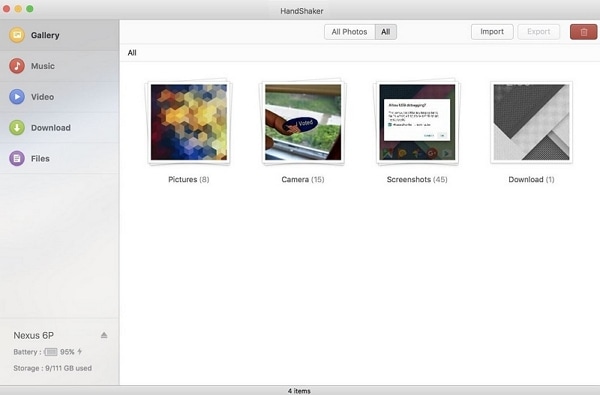
الجزء الثالث: كيفية نقل الفيديو من Android إلى Mac باستخدام Android File Transfer
كما تعلم، لا يمكنك تصفح محتويات جهاز Android من نظام Mac وذلك بخلاف نظام Windows. يقدم Google أداته المجانية لحل هذه المشكلة: Android File Transfer. أداة خفيفة ومختصرة لنقل البيانات من Android إلى Mac، ويمكن استخدامها لإدارة Samsung، وLG، وHTC، وHuawei، وكافة أجهزة Android الأساسية. اتبع الخطوات الآتية لنقل الفيديو من Android إلى Mac باستخدام AFT.
الخطوة 1: تثبيت وتشغيل Android File Transfer
افتح متصفح ويب وتوجه إلى موقع Android File Transfer الرسمي هنا، علماً أنه يعمل في macOS 10.7 فما فوق.
ثبت الأداة في Mac لإضافتها مجموعة التطبيقات الموجودة في النظام، ثم شغلها متى شئت لنقل الفيديو من Samsung إلى Mac.
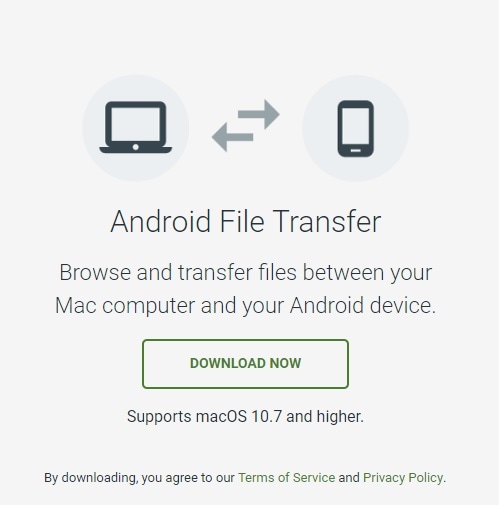
الخطوة 2: توصيل جهاز iPhone بنظام Mac
صل هاتف Android بجهاز Mac عبر كابل USB، ثم اختر استخدام الجهاز لنقل الوسائط.
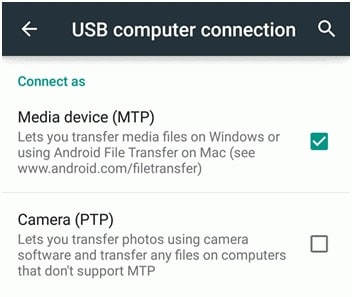
الخطوة 3: نقل الفيديو يدوياً
سيتولى برنامج Android File Transfer اكتشاف جهازك وعرض محتوياته المخزنة. توجه إلى حيث تخزن مقاطع الفيديو واختر البيانات التي تريدها، والتي ستتمكن لاحقاً من حفظها في Mac.
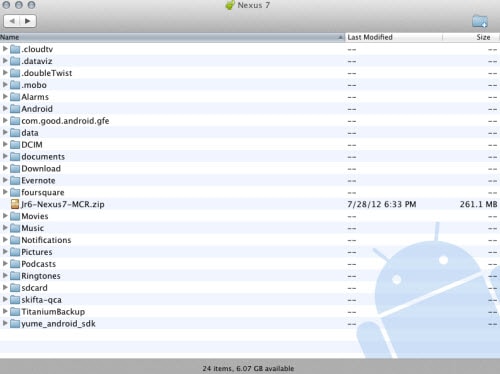
بت الآن تعلم كيفية نقل ملفات الفيديو من Android إلى Mac، وأصبح في مقدورك الحفاظ على الوسائط بسهولة وأمان. إن أسرع الطرق الموثوقة وأسهلها لنقل ملفات الفيديو من Android إلى Mac هي برنامج Dr.Fone - Phone Manager. إنه برنامج مخصص لإدارة جهاز Android، ويتيح لك نقل البيانات بأنواعها من صور، وفيديو، وأغانٍ، وجهات اتصال، ورسائل، وغير ذلك. لكل تلك الأسباب، لا يسعنا القول سوى أن اقتناء هذا البرنامج واجب على كل مستخدم Android.
حل مشاكل Android
- مشاكل هاتف Android الشائعة
- فتح قفل هاتف Android
- وضع الاسترداد في Android
- استعادة البيانات المحذوفة أو المفقودة من iPhone 6 Plus
- استعادة البيانات من جهاز iPad التالف بسبب المياه
- استعادة الفيلم المفقود من iPod
- استرداد البيانات المفقودة من جهاز iPhone مكسور
- استعادة البيانات من كلمة مرور iPhone
- استعادة رسائل الصور المحذوفة من iPhone
- استرداد مقاطع الفيديو المحذوفة من iPhone
- استعادة بيانات iPhone لا تعمل بشكل دائم
- برنامج Internet Explorer لأجهزة iPhone
- استرداد البريد الصوتي المحذوف
- تعليق iPhone على شاشة شعار Apple
- جهات الاتصال مفقودة بعد تحديث iOS 13
- أفضل 10 برامج لاستعادة بيانات iOS
- مشاكل هاتف Samsung

